Alguna vez todos tus archivos de la memoria usb estaban como accesos directos?.. VIRUS!!!
Recupéralos en un par de minutos!
1° Abre tu memoria y elimina solo los archivos que estén como acceso directo.
2° Luegoo en la barra de tareas: Inicio, en buscar escribe CMD, selecciona y enter.
3° Revisa en que unidad se ejecuta tu memoria... C: K: F: D: ...., escribes el indicado, enter, luego sigue los pasos de la imagen.... y listo!!!!
Mostrando entradas con la etiqueta Software. Mostrar todas las entradas
Mostrando entradas con la etiqueta Software. Mostrar todas las entradas
domingo, 24 de julio de 2011
Arreglar virus de USB como acceso directo
Publicado por
exPedia
en
12:21
0
comentarios
Enviar por correo electrónico
Escribe un blog
Compartir en X
Compartir con Facebook

Etiquetas:
Software,
Tecnología
lunes, 28 de marzo de 2011
Google no compartirá, el código Android 3.0


Ahora ahora, prácticamente toda la plataforma Android ha estado disponible como código abierto mediante una licencia Apache. Este esquema facilita a los fabricantes de unidades basadas en Android la adaptación del sistema operativo a sus productos específicos.
Sin embargo, para el caso de Android 3.0 Google ha decidido cambiar el procedimiento. Android 3.0 es la primera versión del software adaptada para su uso en tabletas.
Según BusinessWeek Google ha ofrecido el código fuente de Honeycomb solo a un grupo selecto de clientes, como Motorola, Samsung, Asus y HTC, en tanto que los actores menores deberán esperar. La causa sería aprensiones en Google, en el sentido que estos actores podrían implementar el software de manera inadecuada.
El director de la plataforma Android en Google, Andy Rubin, explicó a Business Week que la empresa debió realizar algunas consideraciones en torno al diseño de Honeycomb, con el fin de cumplir con el calendario de desarrollo para tabletas.
En tal sentido, explicó que prefirieron concentrarse en las necesidades que planteaban las tabletas, en lugar de favorecer la ejecución del software en teléfonos móviles ya que "esto habría requerido recursos extraordinarios y extendido el calendario más allá de lo razonable".
Agregó que si Google ofreciera el código de Honeycomb ahora mismo, la compañía no podría impedir que desarrolladores lo instalen en teléfonos móviles, creando experiencias deficientes para el usuario.
La conclusión de Rubin lo explica todo: "Ni siquiera sabemos si Honeycomb funcionaría en teléfonos móviles". Agregó que el equipo de desarrollo trabaja intensamente para que el sistema funcione en otras unidades de hardware.
Fuente:http://www.tudecides.com.mx/noticias/tecnologia/google-no-compartira-por-ahora-el-codigo-de-android-30.html
Fuentes contactadas por Business Week señalaron que el código fuente de la versión Honeycomb de Android será publicado tan pronto concluya el desarrollo de la próxima versión de Android, conocida con el nombre de trabajo "Ice Cream".
Rubin precisó que Honeycomb continúa siendo un proyecto de código abierto y que la compañía no ha cambiado su estrategia al respecto.
Google no ha tenido un ritmo periódico de lanzamiento de las versiones de Android. Honeycomb fue lanzado en febrero pasado.
Fuente:
http://www.tudecides.com.mx/noticias/tecnologia/google-no-compartira-por-ahora-el-codigo-de-android-30.html
Publicado por
exPedia
en
21:39
0
comentarios
Enviar por correo electrónico
Escribe un blog
Compartir en X
Compartir con Facebook

Etiquetas:
Software
viernes, 4 de marzo de 2011
Instalar Google Chrome de forma offline
En la página oficial de Google Chrome se proporciona un enlace para instalar el navegador. La única manera posible es a través de un instalador en línea que, tras aceptar los términos y condiciones, nos instala Google Chrome en el computador.
Pero, ¿qué pasa con las personas que quieren instalar el navegador sin conexión a Internet?. Puede resultar ilógico que una persona que quiera instalar un navegador no disponga de conexión a Internet, pero hay quienes estarán bajo las reglas de un administrador de red o quienes simplemente quieren ahorrar ancho de banda utilizando el mismo instalador en varios computadores.
Pero, ¿qué pasa con las personas que quieren instalar el navegador sin conexión a Internet?. Puede resultar ilógico que una persona que quiera instalar un navegador no disponga de conexión a Internet, pero hay quienes estarán bajo las reglas de un administrador de red o quienes simplemente quieren ahorrar ancho de banda utilizando el mismo instalador en varios computadores.
Pues bien, existe un método muy sencillo para poder descargar el instalador de Google Chrome y utilizarlo de manera offline. Todo lo que hay que hacer es añadir el parámetro standalone=1 a la página web en que Google Chrome puede ser descargado.
Estos serían los enlaces para descargar la última versión oficial y la última versión beta del navegador de Google:
Versión oficial: http://www.google.com/chrome/eula.html?standalone=1
Versión beta: http://www.google.com/chrome/eula.html?extra=betachannel&standalone=1
Publicado por
exPedia
en
21:42
0
comentarios
Enviar por correo electrónico
Escribe un blog
Compartir en X
Compartir con Facebook

domingo, 13 de febrero de 2011
Chrome 9 busca dar un salto cualitativo
La nueva versión estable del browser de Google incluye WebGL para facilitar la presentación de contenidos 3D (ideal para Google Earth), y la nueva tienda online de aplicaciones y extensiones para el navegador.

Chrome, el navegador web de Google que actualmente se encuentra en tercera posición del ránking mundial de este tipo de software (tan solo superado por el Internet Explorer de Microsoft y el Firefox de Mozilla) se ha actualizado nuevamente con una versión mayor (la novena ya), que se ha instalado silenciosamente en las máquinas de los usuarios.
La principal novedad es la inclusión de WebGL, una API derivada de OpenGL que permite la renderización de entornos tridimensionales dentro del navegador. Para hacernos una idea de la posible utilidad de esta pieza de software, podemos imaginarnos el acceso al mundo virtual Second Life directamente desde el navegador, sin tener que contar con un cliente propio instalado en local. Esto propiciaría la eclosión de los mundos virtuales, que se ha dado sobretodo en los videojuegos pero que tras un prometedor arranque con Second Life parece haberse frenado en seco.
WebGL permite aprovechar la aceleración 3D por hardware que hoy en día incluyen todas las tarjetas gráficas para computadoras personales que sean un poco potentes.
Una funcionalidad inspirada en Google Instant (que fue incluida recientemente en el buscador y que lo que hace es empezar a cargar los resultados a medida que vamos escribiendo los términos de búsqueda) es Chrome Instant que, para los sitios que más acostumbramos a visitar, empieza a cargar la página mientras aún estamos tecleando su dirección. Google ya hace algún tiempo que intenta acelerar las operaciones cotidianas mediante el método de adelantarse a las acciones del internauta.
Esta opción no viene activada por defecto en el momento de la instalación, por lo que tal operación deberá ser hecha por el mismo usuario.
Para los internautas estadounidenses (por el momento está restringido a dicho país) se ha activado la Chrome Web Store, la tienda en línea de aplicaciones y extensiones que permitirá descargar añadidos para el browser compatibles con HTML 5 y las tecnologías empleadas en el programa de Google. Para el resto del mundo, deberemos esperar, aunque desde Google afirman que están trabajando para abrirla internacionalmente a la mayor brevedad posible.
El canal de desarrollo ha sido actualizado a la versión 10, en la cual se incluye una nueva versión del motor de JavaScript V8 como principal novedad.
Fuente: http://www.imatica.org/bloges/2011/02/100282082011.html

Chrome, el navegador web de Google que actualmente se encuentra en tercera posición del ránking mundial de este tipo de software (tan solo superado por el Internet Explorer de Microsoft y el Firefox de Mozilla) se ha actualizado nuevamente con una versión mayor (la novena ya), que se ha instalado silenciosamente en las máquinas de los usuarios.
La principal novedad es la inclusión de WebGL, una API derivada de OpenGL que permite la renderización de entornos tridimensionales dentro del navegador. Para hacernos una idea de la posible utilidad de esta pieza de software, podemos imaginarnos el acceso al mundo virtual Second Life directamente desde el navegador, sin tener que contar con un cliente propio instalado en local. Esto propiciaría la eclosión de los mundos virtuales, que se ha dado sobretodo en los videojuegos pero que tras un prometedor arranque con Second Life parece haberse frenado en seco.
WebGL permite aprovechar la aceleración 3D por hardware que hoy en día incluyen todas las tarjetas gráficas para computadoras personales que sean un poco potentes.
Una funcionalidad inspirada en Google Instant (que fue incluida recientemente en el buscador y que lo que hace es empezar a cargar los resultados a medida que vamos escribiendo los términos de búsqueda) es Chrome Instant que, para los sitios que más acostumbramos a visitar, empieza a cargar la página mientras aún estamos tecleando su dirección. Google ya hace algún tiempo que intenta acelerar las operaciones cotidianas mediante el método de adelantarse a las acciones del internauta.
Esta opción no viene activada por defecto en el momento de la instalación, por lo que tal operación deberá ser hecha por el mismo usuario.
Para los internautas estadounidenses (por el momento está restringido a dicho país) se ha activado la Chrome Web Store, la tienda en línea de aplicaciones y extensiones que permitirá descargar añadidos para el browser compatibles con HTML 5 y las tecnologías empleadas en el programa de Google. Para el resto del mundo, deberemos esperar, aunque desde Google afirman que están trabajando para abrirla internacionalmente a la mayor brevedad posible.
El canal de desarrollo ha sido actualizado a la versión 10, en la cual se incluye una nueva versión del motor de JavaScript V8 como principal novedad.
Fuente: http://www.imatica.org/bloges/2011/02/100282082011.html
Publicado por
exPedia
en
12:34
0
comentarios
Enviar por correo electrónico
Escribe un blog
Compartir en X
Compartir con Facebook

lunes, 7 de febrero de 2011
5 Aplicaciones de Diseño | Online | Gratis
Escape motions:

Varias aplicaciones para diseñar y crear grandes efectos e imágenes online. En esta página podremos crear impresionantes efectos 2D y 3D con tan solo elegir el tipo de efecto (fuego, resplandores, agua, etc) y mover el ratón. Los efectos que podemos obtener son muy buenos y es muy sencillo de usar.
CanvasPaint:

Es un Paint online para aquellos que no lo tengan en el PC. El Paint siempre fue una muy buena herramienta, y muchas veces lo necesitamos usar. Por eso con el CanvasPaint simulamos un Paint online, en el cual podremos rotar, copiar, hacer, cortar, modificar y retocar nuestras imágenes de forma facil.
Photoshop online:

El Photoshop es una herramienta escensial en el diseño, y una alternativa si es que no tenemos el Photoshop es usar el Photoshop online. Con todos los filtros, herramientas, colores y demás que el Photoshop trae. La interfaz es un poco distinta a la del Photoshop normal, pero si vemos bien las funciones son las mismas.
Vector Magic:

Con esta herramienta podemos vectorizar una imagen o foto muy facilmente y online. Para los que no saben, vectorizar una imagen es quitarle los detalles para dejarla como si fuera un dibujo. El efecto es genial y es una muy buena herramienta gráfica. Logo ease:

Crea logos facilmente y sin conocimientos con Logo ease. Lamentablemente debemos estar registrados, pero luego de este abrumador paso, nosotros podremos crear logos expectaculares, sin grandes conocimientos y online. Lo que más me gusta de esta aplicación es que es del estilo de AAA Logo, por lo cual, crear nuestro logo es muy fácil.

Varias aplicaciones para diseñar y crear grandes efectos e imágenes online. En esta página podremos crear impresionantes efectos 2D y 3D con tan solo elegir el tipo de efecto (fuego, resplandores, agua, etc) y mover el ratón. Los efectos que podemos obtener son muy buenos y es muy sencillo de usar.
CanvasPaint:
Es un Paint online para aquellos que no lo tengan en el PC. El Paint siempre fue una muy buena herramienta, y muchas veces lo necesitamos usar. Por eso con el CanvasPaint simulamos un Paint online, en el cual podremos rotar, copiar, hacer, cortar, modificar y retocar nuestras imágenes de forma facil.
Photoshop online:

El Photoshop es una herramienta escensial en el diseño, y una alternativa si es que no tenemos el Photoshop es usar el Photoshop online. Con todos los filtros, herramientas, colores y demás que el Photoshop trae. La interfaz es un poco distinta a la del Photoshop normal, pero si vemos bien las funciones son las mismas.
Vector Magic:

Con esta herramienta podemos vectorizar una imagen o foto muy facilmente y online. Para los que no saben, vectorizar una imagen es quitarle los detalles para dejarla como si fuera un dibujo. El efecto es genial y es una muy buena herramienta gráfica. Logo ease:

Crea logos facilmente y sin conocimientos con Logo ease. Lamentablemente debemos estar registrados, pero luego de este abrumador paso, nosotros podremos crear logos expectaculares, sin grandes conocimientos y online. Lo que más me gusta de esta aplicación es que es del estilo de AAA Logo, por lo cual, crear nuestro logo es muy fácil.
Publicado por
exPedia
en
4:41
0
comentarios
Enviar por correo electrónico
Escribe un blog
Compartir en X
Compartir con Facebook

Etiquetas:
Software
23 Aplicaciones Online !!
Aplicaciones Online !!
ADrive, 50GB gratis de almacenamiento de archivos online
ADrive es la aplicación online que les estoy comentando. Consiste en una herramienta en línea que tiene como objetivo principal ofrecerte 50GB gratis para almacenar tus archivos, documentos, imágenes, música y más; con sólo registrarte ya tienes tu disco duro virtual.Se deben de registrar primero !!

ADrive:
Genfavicon: Genera online iconos y faviconos gratuitamente
Genfavicon genera los favicon e iconos en las siguientes dimensiones: 16×16, 32×32, 48×48, 64×64 y 128×128; además, por si lo deseas, también te genera una imagen (JPEG, GIF o PNG) del icono que has diseñado: ¿qué más se puede pedir de esta aplicación?
Genfavicon
SkreemR
Si estás leyendo este apartado es porque seguramente deseas descargar música gratis en formato MP3 desde Internet y ya estarás cansado de tanto buscar y no encontrar resultados positivos, siempre hay fallas de por medio o promesas incumplicas.

SkreemR
Rsizr, redimensionar imágenes sin pérdida de calidad
En cuanto a Rsizr, pues el funcionamiento es básico. Sólo subes la imagen al servidor de la aplicación online para luego, mediante una interfaz totalmente intuitiva y cómoda, donde todo lo tienes a tu mano, redimensionar imágenes fácilmente.

Rsizr:
Descomprimir archivos en línea fácilmente con Wobzip
Los formatos que soporta Wobzip son: 7z, ZIP, GZIP, TAR, BZIP2, RAR, CAB, ARJ, Z, CPIO, RPM, DEB, LZH, SPLIT, CHM, ISO. La principal limitación es que no puedes descomprimir archivos que pesen más de 100MB; aunque esperemos que se aumente esto en breve.

Wobzip:
VirSCAN Escanea online tus archivos en busca de virus
Con VirSCAN podrás escanear y determinar si tus ficheros están contagiados con virus, troyanos, keyloggers y cualquier malware que pueda alterar tu PC. Entre los antivirus más destacados incluidos en esta aplicación web están: Avira AntiVir, ClamAV, Avast!, AVG Anti-Virus, Kaspersky, NOD32, F-Secure, Sophos, entre otros.

VirSCAN
GifUp Creación online de GIFs
GifUp es una interesante aplicación Web que nos permitirá crear animaciones GIF en segundos, en unos pocos pasos, con características que son más que funcionales, potentes y exclusivas del mismo, y de forma bastante sencilla.

GifUp:
Aprendiendo mecanografía online con Keybr
Keybr es una herramienta web, o mejor dicho, un sitio web con el cual puedes aprender mecanografía de forma online; puedes hacer las mejores prácticas.

Keybr:
Comprueba la seguridad de tus claves con Password checker
El objetivo de Password checker es comprobar la seguridad de tus contraseñas, basándose en diversos algoritmos de seguridad. Como ves en la captura, ingresas la contraseña en una caja, y en tiempo real, va verificando la seguridad de la misma.

Password checker:
Los “hackers” también tienen su red social: House of Hackers
Si crees que House of Hackers es el típico foro en donde encontrarás trucos para “hackear cuentas de Hotmail”, estás equivocado, vete a buscar en otro lado. Pero, si tú intención es compartir conocimientos sobre seguridad informática enfocada al hacking, welcome pero creo que es solo x invitacion



Hackers:
http://houseofhackers.ning.com/main/authorization/signIn?target=http%3A%2F%2Fhouseofhackers.ning.com%2F
Bradicon, convierte cualquier imagen a icono fácilmente
Los pasos para convertir una imagen en un icono haciendo uso de Bradicon son simples: primero, cargamos la imagen directamente desde nuestro equipo; luego, esperamos que se convierta (vemos la barra de progreso) y por último descargaremos el icono listo.
Bradicon:
AllCDCovers: Todas las carátulas y portadas gratuitas de CDs
En AllCDCovers tenemos carátulas para CD y DVD de juegos, música, películas, software, programas, sistemas operativos, entre otros. La base de datos del directorio es grande, cuenta con más de 252.000 carátulas para todas las categorías anteriormente nombradas.

AllCDcovers:
YouSerials: Buscador de claves y seriales para programas
YouSerials es un excelente buscador de seriales de programas que cuenta con una base de datos tan amplia que de seguro lo establecerás como el buscador definitivo para ti. Su base de datos cuenta con más de 54.000 seriales para todos los programas que quieras.

YouSerials:
IdiomaX: Traductor online gratis entre inglés, español, italiano y francés
No me caben dudas que el mejor traductor online es el de Google, eso está muy claro, pero a muchos les gusta probar distintas alternativas y para dicho propósito pueden usar IdiomaX al que tienen derecho de acceder sin costo alguno (a diferencia de muchos servicios); es gratis.

IdiomaX:
OnlinePianist.com: Clases de piano online gratis con canciones de ejemplo
En Internet encontramos una academia de lo que queramos, acá podemos aprender de todo, sin pagar ni un sólo centavo; prácticamente todos los días, aprendo algo nuevo, sea de lo que sea, no sólo del área de informática. Y en ese orden de ideas, hablemos de la música, que se trata de un arte que muchos adoran.

OnlinePianist.com:
KProxy: Accede a sitios prohibidos con este proxy completamente seguro
Lo que debes hacer es ingresar a KProxy e insertar la dirección web del sitio que deseas ver y por circunstancias de la vida no puedes. Una vez hayas insertado dicha dirección (URL), es necesario que hagas clic en el botón “Surf” para que el sitio web sea abierta inmediatamente.

KProxy:
Filterbit: Rápido escáner en línea para detectar virus, troyanos y gusanos
Filterbit es un servicio bastante sencillo, que permite subir archivos de hasta 20Mb, para que sean analizados con los mejores programas de seguridad informática. El servicio web, como fácilmente aprecias en la captura de pantalla de arriba, está disponible únicamente en inglés.

Filterbit:
Sherton English: Aprender inglés online gratis con lecciones de audio
Uno de estos recursos es Sherton English, que no es más que un sitio donde aprender este idioma es algo fácil. Con su curso, que cuenta con más de 700 lecciones de audio que están distribuidas en 52 semanas nos garantizan que podrás aprender a hablar inglés rápidamente.

Sherton English:
Orientación Vocacional: Cómo descubrir qué carrera universitaria escoger
Orientación Vocacional es un sitio web destinado a los usuarios del Perú, donde unifican en una interfaz interactiva y de fácil acceso, toda la información que servirá de apoyo a los que le da vueltas y vueltas la cabeza pensando: qué carrera universitaria escoger.

Orientación Vocacional:
Frobee: Crear animaciones flash con tus imágenes y obtén el código HTML
Frobee no requiere de registro alguno y por lo que puedo notar, está disponible solamente en inglés. El procedimiento de utilización básicamente consiste en añadir fotos e imágenes, para de esa manera comenzar con el proceso de edición. Lo que te permite generar es animación pero como si se trataran de diapositivas con sus respectivas transiciones entre cada imagen.

Frobee:
AnyHub Alojamiento de archivos permite subir archivos hasta de 10GB
Bueno este lo ocupo mas para imagenes AnyHub es un servicio totalmente gratuito, no requiere de registro alguno y no tiene límites entre las diferentes subidas, a diferencia de otros servicios que te ponen un par de horas a esperar de manera que a lo que pase dicho tiempo, puedas subir el próximo archivo.
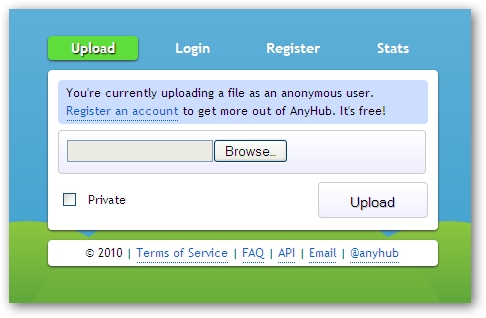
AnyHub:
BeeMP3: Buscar y descargar MP3s gratis desde Internet en este sitio
BeeMP3 es una página que permite buscar y descargar canciones en formato MP3 de forma totalmente gratuita. Como pueden observar, en la captura de pantalla anterior, está disponible solamente en inglés, pero su interfaz ayuda mucho a los usuarios novatos, pues sólo bastará con ingresar el nombre de la canción que deseas buscar, o bien, nombre del artista deseado.

BeeMP3:
Publicado por
exPedia
en
4:30
0
comentarios
Enviar por correo electrónico
Escribe un blog
Compartir en X
Compartir con Facebook

Etiquetas:
Software
lunes, 31 de enero de 2011
Windows: Nueva vulnerabilidad grave
Windows: Nueva vulnerabilidad grave

31-01-2011

Una Vulnerabilidad grave en Windows podría dejar en evidencia datos de navegación y hábitos del usuario.
La vulnerabilidad afecta a todos los sistemas Windows, y está producida por un fallo en el motor de MHTML (el formato que permite guardar páginas webs completas en un sólo archivo). A través de un enlace preparado, el atacante malicioso podría ejecutar un script con el que capturar información personal así como conocer las páginas webs que visitamos.
De momento no se conocen casos en los que la vulnerabilidad esté siendo explotada. A la espera de la solución oficial, los de Redmond han liberado un parche temporal que directamente desactiva el soporte para archivos del mencionado MHTML.
Vía: Microsoft Security Response Center
Fuente: http://es.globedia.com/windows-vulnerabilidad-grave
Publicado por
exPedia
en
13:23
0
comentarios
Enviar por correo electrónico
Escribe un blog
Compartir en X
Compartir con Facebook

Etiquetas:
Software
domingo, 23 de enero de 2011
¿Tenes windows 7? Aprovechá esta opción
Llevamos ya unos meses con Windows 7 entre nosotros y parece que los usuarios le han dado su aprobación. Tras los problemas provocados por al versión anterior, ahora nos encontramos con un sistema estable, cómodo y práctico.
A continuación veremos una serie de pequeños trucos de Windows 7 que nos ayudarán en el día a día. Son características incluidas en el sistema y que suelen pasar desapercibidas para la mayoría de los usuario. En cambio, conocerlas y habituarse a utilizarlas nos pueden facilitar mucho el trabajo en el día a día:
Gestión de ventanas: Con la nueva gestión de ventanas de Windows 7 es mucho más sencillo organizarlas en la pantalla. En cuanto acercamos la ventana a uno de los laterales de la pantalla ésta se engancha automáticamente y se redimensiona ocupando un área determinada. Esta gestión la podemos realizar también con combinaciones de teclas:
* Win + Flecha Izq o Win + Flecha Der ancla la ventana actual a uno de los laterales de la pantalla.
* Win + Flecha Arriba o Win + Flecha Abajo maximiza, restaura o minimiza la ventana activa.
* Win + Mayús + Flecha Arriba o Win + Mayús + Flecha Abajo anclamos la ventana en modo vertical.
Opciones de salida de pantalla: La mayoría de los equipos cuentan con una tecla de función para cambiar la salida de pantalla para un monitor externo o proyector. Con Windows 7 podemos pulsar Win + P y podremos acceder al menú de proyección:

opciones salida pantalla Exprimiendo los secretos de Windows 7. En este menú podemos seleccionar si extendemos nuestro escritorio al monitor externo, lo duplicamos o usamos solo una de las salidas. Podemos ejecutar esta aplicación como displayswitch.exe
Centro de Mobilidad: Si necesitamos desactivar determinadas opciones como el sonido, el protector de pantalla… por ejemplo porque estamos realizando una presentación, tenemos una ventada desde la que realizar todas las acciones. Pulsando Win + X accederemos al centro de mobilidad:

centro mobilidad Exprimiendo los secretos de Windows 7
Minimizar todas las ventanas menos la activa: Imaginemos que tenemos muchas ventanas abiertas: carpetas, aplicaciones… Si queremos minimizar todas las ventanas que tenemos en segundo plano y dejar visible solamente en la que estamos pulsaremos la combinación de teclas Win + Inicio.
Acceder a los iconos de la barra de tareas: Como has podido comprobar la barra de tareas de Windows 7 ha mejorado bastante y ofrece multitud de características nuevas. Una de ellas es la posibilidad de ejecutar directamente las aplicaciones o accesos directos que tengas enganchados o abiertos en la barra directamente con la tecla de Windows más el número de posición del icono: Win+1, Win+2, Win+3, etc. De este modo puedes anclar una aplicación que utilices con frecuencia y ejecutarla con una simple combinación de teclas.
Mostrar el escritorio: Tenemos dos opciones para ocultar todas las ventanas abiertas y mostrar el escritorio. Una es mediante la combinación Win+Espacio, la otra es acercando el cursor al rectángulo de la esquina inferior derecha (al lado del reloj). Posicionándonos encima las ventanas se convertirán en transparentes momentaneamente y haciendo click accederemos a nuestro escritorio.
Iniciar una aplicación como administrador: Debido a la política de seguridad aplicada en esta versión de Windows en ocasiones necesitaremos ejecutar aplicaciones con derechos de administrador. Haciendo click con el botón secundario nos aparecerá la opción en el menú contextual pero otro modo más rápido es mantener pulsadas Ctrl+Mayús y hacer click normal.
Abrir una nueva instancia de una aplicación abierta: Si tenemos una aplicación ejecutándose, por ejemplo el bloc de notas, y queremos abrir otra instancia de la aplicación no es necesario volver al menú de inicio para lanzarla. Con la tecla Mayús presionada haremos click en el icono de la barra de tareas de la aplicación. Otra opción es pulsar el botón central del ratón en el icono.
Moverse por la barra de tareas: Otro pequeño truco que tiene la superbarra de tareas de Windows 7 es la posibilidad de moverse por los diferentes iconos usando la combinación Win+T repetidamente. Cuando nos situemos sobre la posición deseada podremos utilizar las teclas de dirección para seleccionar la instancia (en caso de que exista más de una) y Enter para lanzarla. Con Esc saldremos.
Ajustar el suavizado de letra y la calibración del monitor: Windows 7 nos ofrece dos pequeñas utilidades para realizar una configuración correcta del suavizado de fuentes, o Clear Type, y de la calibración de la pantalla. Estas opciones están disponibles desde el Panel de Control pero podemos ejecutarlas directamente desde el menú inicio con cttune.exe y dccw.exe respectivamente.

clear type calibracion Exprimiendo los secretos de Windows 7
Grabación de imágenes ISO: Los archivos *.iso son imágenes (copias) de CDs o DVDs empaquetadas listas para grabar en un nuevo soporte. Hasta ahora era necesario contar con una aplicación externa que grabara estas imágenes, pero Windows 7 permite realizar este proceso nativamente. Para ello tan solo tenemos que hacer doble click en uno de estos ficheros:

grabadora iso Exprimiendo los secretos de Windows 7
Iniciar la ventana de comandos en una ubicación específica: Si queremos realizar alguna operación de MS-DOS desde la consola en una determinada carpeta podemos hacerle click con el botón secundario presionando la tecla Mayús y en el menú contextual nos aparecerá una nueva entrada para “Abrir ventana de comandos aquí”.
Grabación de acciones del usuario: Esta nueva herramienta está enfocada a enviar reportes de errores a los administradores de sistema. La grabación genera un archivo comprimido con información en HTML de los pasos que ha realizado el usuario. En el documento se pueden incluir capturas de pantalla y comentarios personalizados.
grabacion acciones usuario Exprimiendo los secretos de Windows 7

Para ejecutar esta herramienta buscamos en el menú de inicio psr.exe.
Disco de reparación: En caso de que el sistema falle siempre es bueno tener un disco de reparación creado que te permita acceder a tu disco duro y realizar las operaciones mínimas necesarias para salvar la información. Para crear un disco abrimos el menú de inicio y escribimos “disco de reparación”.
A continuación veremos una serie de pequeños trucos de Windows 7 que nos ayudarán en el día a día. Son características incluidas en el sistema y que suelen pasar desapercibidas para la mayoría de los usuario. En cambio, conocerlas y habituarse a utilizarlas nos pueden facilitar mucho el trabajo en el día a día:
Gestión de ventanas: Con la nueva gestión de ventanas de Windows 7 es mucho más sencillo organizarlas en la pantalla. En cuanto acercamos la ventana a uno de los laterales de la pantalla ésta se engancha automáticamente y se redimensiona ocupando un área determinada. Esta gestión la podemos realizar también con combinaciones de teclas:
* Win + Flecha Izq o Win + Flecha Der ancla la ventana actual a uno de los laterales de la pantalla.
* Win + Flecha Arriba o Win + Flecha Abajo maximiza, restaura o minimiza la ventana activa.
* Win + Mayús + Flecha Arriba o Win + Mayús + Flecha Abajo anclamos la ventana en modo vertical.
Opciones de salida de pantalla: La mayoría de los equipos cuentan con una tecla de función para cambiar la salida de pantalla para un monitor externo o proyector. Con Windows 7 podemos pulsar Win + P y podremos acceder al menú de proyección:

opciones salida pantalla Exprimiendo los secretos de Windows 7. En este menú podemos seleccionar si extendemos nuestro escritorio al monitor externo, lo duplicamos o usamos solo una de las salidas. Podemos ejecutar esta aplicación como displayswitch.exe
Centro de Mobilidad: Si necesitamos desactivar determinadas opciones como el sonido, el protector de pantalla… por ejemplo porque estamos realizando una presentación, tenemos una ventada desde la que realizar todas las acciones. Pulsando Win + X accederemos al centro de mobilidad:

centro mobilidad Exprimiendo los secretos de Windows 7
Minimizar todas las ventanas menos la activa: Imaginemos que tenemos muchas ventanas abiertas: carpetas, aplicaciones… Si queremos minimizar todas las ventanas que tenemos en segundo plano y dejar visible solamente en la que estamos pulsaremos la combinación de teclas Win + Inicio.
Acceder a los iconos de la barra de tareas: Como has podido comprobar la barra de tareas de Windows 7 ha mejorado bastante y ofrece multitud de características nuevas. Una de ellas es la posibilidad de ejecutar directamente las aplicaciones o accesos directos que tengas enganchados o abiertos en la barra directamente con la tecla de Windows más el número de posición del icono: Win+1, Win+2, Win+3, etc. De este modo puedes anclar una aplicación que utilices con frecuencia y ejecutarla con una simple combinación de teclas.
Mostrar el escritorio: Tenemos dos opciones para ocultar todas las ventanas abiertas y mostrar el escritorio. Una es mediante la combinación Win+Espacio, la otra es acercando el cursor al rectángulo de la esquina inferior derecha (al lado del reloj). Posicionándonos encima las ventanas se convertirán en transparentes momentaneamente y haciendo click accederemos a nuestro escritorio.
Iniciar una aplicación como administrador: Debido a la política de seguridad aplicada en esta versión de Windows en ocasiones necesitaremos ejecutar aplicaciones con derechos de administrador. Haciendo click con el botón secundario nos aparecerá la opción en el menú contextual pero otro modo más rápido es mantener pulsadas Ctrl+Mayús y hacer click normal.
Abrir una nueva instancia de una aplicación abierta: Si tenemos una aplicación ejecutándose, por ejemplo el bloc de notas, y queremos abrir otra instancia de la aplicación no es necesario volver al menú de inicio para lanzarla. Con la tecla Mayús presionada haremos click en el icono de la barra de tareas de la aplicación. Otra opción es pulsar el botón central del ratón en el icono.
Moverse por la barra de tareas: Otro pequeño truco que tiene la superbarra de tareas de Windows 7 es la posibilidad de moverse por los diferentes iconos usando la combinación Win+T repetidamente. Cuando nos situemos sobre la posición deseada podremos utilizar las teclas de dirección para seleccionar la instancia (en caso de que exista más de una) y Enter para lanzarla. Con Esc saldremos.
Ajustar el suavizado de letra y la calibración del monitor: Windows 7 nos ofrece dos pequeñas utilidades para realizar una configuración correcta del suavizado de fuentes, o Clear Type, y de la calibración de la pantalla. Estas opciones están disponibles desde el Panel de Control pero podemos ejecutarlas directamente desde el menú inicio con cttune.exe y dccw.exe respectivamente.

clear type calibracion Exprimiendo los secretos de Windows 7
Grabación de imágenes ISO: Los archivos *.iso son imágenes (copias) de CDs o DVDs empaquetadas listas para grabar en un nuevo soporte. Hasta ahora era necesario contar con una aplicación externa que grabara estas imágenes, pero Windows 7 permite realizar este proceso nativamente. Para ello tan solo tenemos que hacer doble click en uno de estos ficheros:

grabadora iso Exprimiendo los secretos de Windows 7
Iniciar la ventana de comandos en una ubicación específica: Si queremos realizar alguna operación de MS-DOS desde la consola en una determinada carpeta podemos hacerle click con el botón secundario presionando la tecla Mayús y en el menú contextual nos aparecerá una nueva entrada para “Abrir ventana de comandos aquí”.
Grabación de acciones del usuario: Esta nueva herramienta está enfocada a enviar reportes de errores a los administradores de sistema. La grabación genera un archivo comprimido con información en HTML de los pasos que ha realizado el usuario. En el documento se pueden incluir capturas de pantalla y comentarios personalizados.
grabacion acciones usuario Exprimiendo los secretos de Windows 7

Para ejecutar esta herramienta buscamos en el menú de inicio psr.exe.
Disco de reparación: En caso de que el sistema falle siempre es bueno tener un disco de reparación creado que te permita acceder a tu disco duro y realizar las operaciones mínimas necesarias para salvar la información. Para crear un disco abrimos el menú de inicio y escribimos “disco de reparación”.
Publicado por
exPedia
en
21:05
0
comentarios
Enviar por correo electrónico
Escribe un blog
Compartir en X
Compartir con Facebook

Etiquetas:
Software
domingo, 9 de enero de 2011
Ejecuta software para XP en Windows 7


Usando Windows XP Mode en las ediciones Professional y Ultimate de Windows 7, aumentaremos al máximo la compatibilidad del nuevo sistema de Microsoft, pudiendo trabajar con cualquiera de los programas que empleábamos hasta la fecha
NIVEL: INTERMEDIO
La compatibilidad ha sido uno de los aspectos mejorados en el nuevo Windows 7. Su perfeccionamiento se debe en buena parte al trabajo que Microsoft ha llevado a cabo junto a los desarrolladores de software y drivers . No obstante, a pesar de este esfuerzo, algunos desarrolladores de software no lanzaron una versión de su programa compatible con Vista y otros todavía no lo han hecho con Windows 7. Como consecuencia, determinadas aplicaciones solo pueden ser ejecutadas bajo Windows XP, lo que ha motivado que muchas empresas no hayan dado el paso definitivo a Windows 7.
Para evitar este problema, Microsoft ha diseñado Windows XP Mode, totalmente gratuito y dirigido sobre todo a la pequeña y mediana empresa . Lo único que hay que tener en cuenta para ponerlo en marcha es que es preciso cumplir con una serie de requerimientos:
1. La CPU debe ser compatible con Intel Virtualization Technology o AMD-V (podemos comprobarlo buscando nuestra CPU en la página web del fabricante).
2. Debemos tener la opción de virtualización por hardware habilitada en la BIOS.
3. Microprocesador a 1 GHz 32/64-bits requerido.
4. Memoria RAM de 2 Gbytes como cantidad mínima.
5. 15 Gbytes de espacio de disco duro por cada máquina virtual .
6. Sistema operativo Windows 7 en su versión Professional o Ultimate.
7. Una aplicación de virtualización; nosotros utilizaremos Virtual PC 2007.
Paso 1: Programas necesarios
Después de comprobar que cumplimos con los requisitos necesarios, es el momento de acceder a la dirección www.microsoft.com/windows/virtual-pc/download.aspx. Allí, tenemos que dirigirnos al Step 3 y elegir nuestra edición de Windows 7 (recordemos que debe ser Professional o Ultimate, de 32 o 64 bits), y a continuación, el idioma (Spanish). Una vez seleccionado el sistema operativo y el idioma, avanzamos al Step 4 y pinchamos sobre la pestaña Windows XP Mode, primero y, luego, sobre la que reza Windows Virtual PC, para descargar ambas aplicaciones.

Paso 2. La instalación
Ya hemos descargado los dos ficheros precisos para la instalación de Windows XP Mode, así que nos ponemos manos a la obra . Primero, procedemos a la instalación del ejecutable WindowsXPMode_es-es. Hacemos doble clic sobre el archivo de modo que se muestre la pantalla inicial del instalador, pulsamos sobre Siguiente. Nos aparece entonces la ruta donde se instalará el software, podemos cambiarla si lo deseamos o pulsar otra vez sobre Siguiente. El disco virtual ocupará 1,6 Gbytes; por tanto, la unidad de instalación elegida deberá disponer de dicho espacio libre . Si es así, comienza la instalación, esperamos a que concluya y, cuando sea oportuno , pulsamos sobre Finalizar.
Ya disponemos de Windows XP Mode en nuestra máquina, ahora necesitamos un software de virtualización que nos permita aprovechar sus capacidades . Utilizaremos para ello Virtual PC 2007. Lo instalaremos a través del segundo de los ejecutables que hemos descargado: Windows6.1-KB958559-x64, así que hacemos doble clic sobre el paquete para que comience el proceso. Se nos pregunta si deseamos cargar el software y contestamos que sí. Seguidamente, aceptamos los términos de licencia para que se inicie la instalación. Una vez concluida esta fase , tendremos que reiniciar el equipo .

Paso 3. Algunos conceptos clave
Al arrancar de nuevo, podremos comprobar que en Inicio/Todos los programas contamos con una carpeta llamada Windows Virtual PC dentro de la cual se halla Windows Virtual PC y Windows XP Mode. Si hacemos clic sobre el primer elemento, nos aparecerá una carpeta con todas nuestras máquinas virtuales (de momento no hemos creado todavía ninguna, pero en la imagen inferior tenemos la vista con una máquina virtual ya creada). Podremos organizarla en carpetas, crear nuevas máquinas virtuales (recordemos que con Windows Virtual PC 2007 podríamos instalar cualquier otro sistema operativo compatible) o incluso grabarlas en CD/DVD. Además, para cada máquina virtual tenemos la oportunidad de ver su nombre , estado (apagada, hibernada...), cantidad de memoria RAM, etc.

Paso 4. Primer acceso a Windows XP Mode
Accedemos a él por primera vez desde Inicio/Todos los programas/Windows Virtual PC/Windows XP Mode. Éste se encargará, a través de una serie de pasos, de crearnos una nueva máquina virtual con nuestra copia licenciada de Windows XP SP3. Tras aceptar los términos de la licencia, la siguiente pantalla nos mostrará la ruta de creación de la máquina virtual y nos solicitará introducir una contraseña y confirmarla (será la que usaremos para iniciar sesión en el sistema).
Luego, nos ofrece la posibilidad de activar o no las actualizaciones automáticas. Recomendamos que se activen. Llegados a este punto, y antes de comenzar la instalación, nos informa de que todas las unidades de nuestro equipo principal nos aparecerán en Windows XP para que podamos acceder a ellas. Es por ello que cualquier «acción peligrosa» que podamos llevar a cabo en el XP virtual podría causar graves efectos en nuestra máquina principal. La instalación de Windows XP Mode tardará unos minutos. Una vez finaliza, se abre automáticamente nuestra nueva máquina virtual. A partir de este momento, ya podemos proceder a la instalación de aquellos programas que solo funcionan bajo Windows XP.

Paso 5. Nos será de utilidad saber que…
Si accedemos a Mi PC, en el apartado Otros, podremos ver todas las unidades de nuestro equipo principal (discos locales , pendrives, etc.) accesibles a través de la red . De esta manera, podríamos hacer que nuestras aplicaciones virtualizadas trabajasen directamente sobre una cierta carpeta de archivos de nuestro equipo principal sin tener que proceder a copiar los ficheros de éste a la máquina virtual.
Para pasar un determinado fichero de uno a otro equipo, simplemente hacemos clic sobre el archivo en cuestión, lo copiamos y, a continuación, lo pegamos en la máquina de virtual. Si, por ejemplo, deseamos utilizar nuestro pendrive en la máquina virtual, tenemos dos opciones. La primera consiste en, una vez conectado el llavero al puerto USB de nuestro equipo principal, ver la letra que se le ha asignado y, a continuación, acceder desde XP Mode a dicha unidad en red. La segunda de ellas, con el pendrive conectado, pasa por irnos desde Windows XP Mode al menú superior, opción USB y seleccionar nuestro llavero. Quedaría entonces disponible para su uso en nuestro Windows XP virtualizado, pero ya no sería accesible desde nuestra máquina principal.

Publicado por
exPedia
en
11:53
0
comentarios
Enviar por correo electrónico
Escribe un blog
Compartir en X
Compartir con Facebook

Etiquetas:
Software,
Tutoriales
viernes, 31 de diciembre de 2010
Cómo desconectar un dispositivo USB correctamente
Prácticamente todos los periféricos que se conectan a un ordenador lo hacen mediante USB: Cámaras de fotos , videocámaras, memorias USB, webcams, discos duros externos, teclados, ratones , etc.
La mayoría, los desconectamosdirectamente tirando del cable . No pasa nada salvo que el dispositivo tenga memoria . Un ratón o un teclado , se puede desenchufar por las bravas. Pero no ocurre lo mismo con una memoria USB. Si lo desconectamos manualmente cuando se está transfiriendo información podemos dañar la memoria del dispositivo, e incluso dejarlo inservible.
Para evitarlo, Windows dispone de unsistema muy sencillo . Vamos a ver cuál es el procedimiento paso a paso.
1. En la Bandeja de sistema aparece un icono cada vez que enchufamos una memoria USB. Debemos pulsar enél con el botón derecho y hacer clic en "Quitar hardware con seguridad".


2. Nos aparecerá una ventana con lospuertos USB activos. Seleccionaremos el que estemos usando y pulsaremos detener.

3. En la siguiente ventana encontraremos losnombres de las unidades conectadas por USB. Seleccionaremos la que queremos expulsar haciendo clic en detener.

4. Inmediatamente veremos unmensaje de confirmación encima de la Bandeja de sistema. Si la memoria USB tiene una luz indicadora de actividad , tendría que estar apagada.

La mayoría, los desconectamos
Para evitarlo, Windows dispone de un
1. En la Bandeja de sistema aparece un icono cada vez que enchufamos una memoria USB. Debemos pulsar en


2. Nos aparecerá una ventana con los

3. En la siguiente ventana encontraremos los

4. Inmediatamente veremos un

Publicado por
exPedia
en
11:16
0
comentarios
Enviar por correo electrónico
Escribe un blog
Compartir en X
Compartir con Facebook

Etiquetas:
Software,
Tutoriales
Suscribirse a:
Entradas (Atom)



